更新日:、 作成日:
エクセル ドロップダウンリストから入力する
はじめに
エクセルのドロップダウンリスト (プルダウン) から入力する方法を紹介します。
データ > データの入力規則 > リスト から、ドロップダウンリストに表示する項目を入力できます。
項目を入力する方法には、カンマ区切り、セルの範囲、名前などがあります。
ドロップダウンリストを設定しなくても Alt + ↓ キーを入力してリストを表示できます。
ドロップダウンリストを表示する
ドロップダウンリストから選択して入力できます。
ドロップダウンリストで入力したい [セル] を範囲選択します。
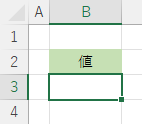
[データ] タブをクリックし、データツールグループにある [データの入力規則] をクリックします。
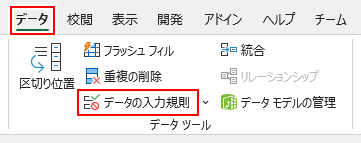
入力値の種類から [リスト] を選択し、[ドロップダウンリストから選択する] をチェックします。元の値に入力した項目がドロップダウンリストの項目になります。

項目を入力する方法は主に次のものがあります。
- 直接入力:カンマ区切りで直接入力します。
- セルの範囲:リストにするセルの範囲を入力します。
- 名前:名前の定義からセルの範囲を取得します。
直接入力
元の値に , カンマ区切りで項目を入力して [OK] をクリックします。

[▼] をクリックしてカンマ区切りの項目がドロップダウンリストに表示されます。

セルの範囲
リストの項目にするデータを作成します。

元の値にその [データ] を範囲選択して入力して [OK] をクリックします。

[▼] をクリックして範囲選択したセルがドロップダウンリストに表示されます。

名前
リストの項目にするデータを作成します。
その [データ] を範囲選択し、名前ボックスに [名前] を入力して Enter キーを入力します。ここでは オフィス という名前にします。

元の値にその [データ] を範囲選択するか、=オフィス を入力して [OK] をクリックします。

[▼] をクリックして名前の範囲のセルがドロップダウンリストに表示されます。

スポンサーリンク
ドロップダウンリストを削除する
ドロップダウンリストを削除して通常のセルに戻します。
ドロップダウンリストを削除したい [セル] を範囲選択します。

[データ] タブをクリックし、データツールグループにある [データの入力規則] をクリックします。

[すべてクリア] をクリックして [OK] をクリックします。または入力値の種類から [すべての値] を選択してドロップダウンリストの設定だけを削除できます。

ドロップダウンリストが削除されます。
値の編集と削除する
ドロップダウンリストの項目以外の値は入力できなくなります。削除することはできます。
編集
ドロップダウンリストが設定された項目を編集して、リストに無い値を入力するとエラーになります。

削除
値を削除するのは少し複雑で「空白を無視する」のチェック状態により動作が変わります。詳しくは下記の「空白を無視するとは」をご覧ください。
空白を無視するとは
空白を無視するのチェック状態により削除の仕方が変わります。リストに空白の項目を含めないという意味ではないので間違えないようにします。

チェック状態に関係なく、セルを選択して Delete キーを入力して削除できます。
セルをダブルクリックや F2 キーから編集して空にするときに違いがあります。
- チェックする:空にして削除できます。
- チェックを外す:空にするとエラーになります。
名前を使用してリストを作成しているとき、名前のセルの範囲に空のセルがあるときに違いがあります。

- チェックする:セルの範囲以外の値を何でも入力できます。
- チェックを外す:セルの範囲以外の値を入力するとエラーになります。
リストの項目以外も入力できるので便利です。ただし、リストの中に空の項目が表示されます。

ドロップダウンリストを使わないでリストから入力する
ドロップダウンリストを使用しなくても、既に入力されている値からリストを表示できます。
データが入力されている範囲と 1 つ下のセルの中から [セル] を選択します。

Alt + ↓ キーを入力すると、その列に入力されている値がリストに表示されます。ただし数値や日付はリストに表示されません。

一番上の行が見出しの時はリストに表示されません。フォントサイズや背景色や右揃えなど、1 つでも書式を設定していると見出しになりリストに表示されなくなります。

スポンサーリンク